¿Cómo crear y gestionar cotizaciones en Solo Facturación?
En Solo facturación podrás crear cotizaciones para detallar el precio de un producto o servicio, incluyendo información del vendedor, cliente y condiciones. En Alegra también puedes añadir términos de negociación, aplicar descuentos, establecer financiación y enviar la cotización directamente a tu cliente.
👉 Índice
- 📝 ¿Cómo crear una cotización en Alegra?
- ⚙️ ¿Cómo gestionar una cotización creada?
- 🔄 ¿Cómo convertir una cotización en factura de venta?
- 📤 ¿Cómo exportar las cotizaciones creadas?
📝 ¿Cómo crear una cotización en Alegra?
1. Ve al menú Ingresos > Cotizaciones.
2. Haz clic en el botón Nueva cotización.
3. Completa los campos del formulario y haz clic en Guardar.
🎥 Observa:
✍️ Formulario - Nueva cotización
| 📌 Sección | 📝 Campo | 📖 Descripción |
|---|---|---|
| Datos generales | 👤 Cliente | Contacto al que va dirigida la cotización. |
| 🧾 RUC | Se completa automáticamente al elegir cliente. | |
| 📅 Fecha de creación | Fecha en la que se crea la cotización (puede ser pasada o futura). | |
| ⏳ Fecha de vencimiento | Se calcula según el plazo elegido a partir de la fecha de creación. | |
| Productos/Servicios | 📦 Nombre | Selecciona producto existente o crea uno nuevo. |
| 💲 Precio | Precio editable del producto cotizado. | |
| 🎯 Descuento | Porcentaje de descuento aplicado. | |
| 🏷️ Impuesto | Selecciona el impuesto correspondiente. | |
| 🔢 Cantidad | Número de unidades del producto o servicio. | |
| 🧮 Total | Se calcula automáticamente (precio – descuento × cantidad). | |
| 📝 Descripción | Detalle del producto (editable solo en la cotización). | |
| 📄 Notas | Comentarios visibles en el PDF e impresión. |
❓ ¿Cómo gestionar una cotización creada?
Luego de guardar tu cotización puedes:
✅ Convertirla en factura.
✏️ Editarla.
🖨️ Imprimirla.
📧 Enviarla al cliente.
Observa:

❓ ¿Cómo convertir una cotización en factura de venta?
1. Ve al menú Ingresos → Cotizaciones.
2. Busca la cotización → Convertir → Convertir a Facturar.
3. Se cargará la información de la cotización → completa los campos faltantes.
4. Haz clic en Guardar.
🎥 Observa:
📍 Nota: Dentro de la factura podrás consultar las cotizaciones asociadas, y en cada cotización encontrarás la sección Facturas asociadas. Además, en el listado de cotizaciones se muestra el estado de cada una (facturada o no facturada).
❓ ¿Cómo exportar las cotizaciones creadas?
1. Ve al menú Ingresos → Cotizaciones.
2. Haz clic en Exportar.
3. Selecciona Formato y Rango de fecha.
4. Haz clic en Exportar.
Observa:
¿Aún no tienes cuenta de Solo Facturación?

